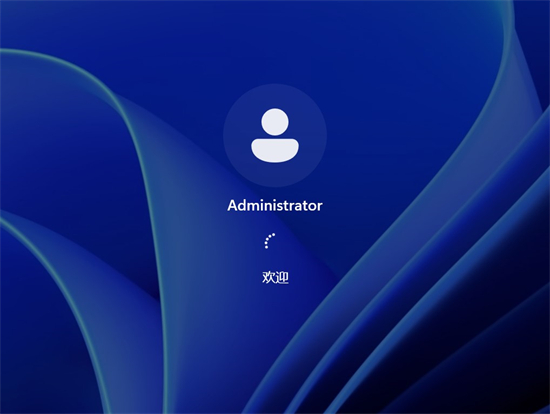Windows 11 22622 436微软中文原版镜像V2022是微软发布的最新beta测试版本。此更新带来了许多内容修复和新的共享功能。这里有原图文件下载,喜欢的朋友可以下载。快来下载安装体验吧!
更新内容
Build 22622 .436=引入新功能。

内部版本22621.436=新功能默认关闭。

提醒一下,默认情况下关闭新功能(Build 22621.xxxx)的群组中的预览体验成员可以检查更新并选择安装将推出该功能的更新(Build 22622.xxx)。
版本22622.436 中的新增功能
改进了附近共享
使用UDP 从桌面、文件资源管理器、照片、截图工具、Xbox 和其他使用内置Windows 共享窗口的应用程序共享本地文件时发现附近共享下的设备已通过使用UDP 得到增强(需要设置网络专用)和蓝牙来发现附近的设备。您现在可以发现并共享到更多设备,包括台式计算机。

现在,您可以通过内置的Windows 共享窗口在更多设备上发现并共享到附近的共享。
反馈:在反馈中心(WIN + F) 的文件、文件夹和在线存储- 文件共享下提交反馈。
将本地文件共享到OneDrive
从桌面、文件资源管理器、照片、截图工具、Xbox 和其他使用Windows 内置共享窗口的应用程序共享本地文件时,您可以选择OneDrive 作为目标,直接将文件上传到OneDrive 并进一步共享给其他人访问控制选项。所有这一切都可以通过在文件资源管理器中共享本地文件来完成,无需任何上下文切换或打开OneDrive 应用程序。

您可以选择OneDrive 作为目的地,并通过内置的Windows 共享窗口将文件直接上传到OneDrive。
(请注意,此功能目前仅适用于Microsoft 帐户。如果通过AAD 登录,用户将需要通过共享窗口右上角的个人资料图标切换到其Microsoft 帐户。AAD 支持将在未来的更新中添加.)
反馈:在反馈中心(WIN + F) 的文件、文件夹和在线存储- 文件共享下提交反馈。
版本22622.436 中的更改和改进
[Windows 终端]
Windows 终端现在是Windows 11 中的默认终端。这意味着所有命令行应用程序将自动在Windows 终端中打开(例如命令提示符和PowerShell)。可以通过开发者设置隐私安全性找到此更改的设置。请注意,此功能需要Windows Terminal 1.15 或更高版本。
[进入]
您现在可以从表情符号面板(WIN+) 举报您认为不合适的动画GIF。
版本22622.436 中的修复
[文件管理器]
修复了在文件资源管理器中重新排列选项卡时使用CTRL + Tab 时选项卡顺序错误的问题。
修复了拖动选项卡时explorer.exe 崩溃的问题。
如果启用“显示所有文件夹”,文件资源管理器导航窗格中将不再出现分隔线。通过此更改,它还应该解决分隔符在其他一些文件夹选择器中意外显示的问题。
在新选项卡中打开压缩文件夹不应再出现空白选项卡名称。
可移动驱动器不应再意外地出现在导航窗格中的单独部分中,该部分将该部分与此电脑和网络分开。
修复了使用水生或沙漠对比主题时“添加新标签”按钮不清晰可见的问题。
当前选项卡和命令栏之间不应再有一条微弱的线。
更新了将鼠标悬停在选项卡上时的工具提示,以建议使用CTRL + W 关闭选项卡(而不是CTRL + F4,后者不起作用)。
如果焦点位于一行选项卡上,而不仅仅是具有焦点的选项卡,则CTRL + W 将不再意外关闭两个选项卡。
修复了选项卡行可能意外垂直扩展并覆盖命令栏内容的问题。
[开始]
修复了影响Build 22622.160 上部分Insider 的启动崩溃问题。
修复了内部版本22621.436 和内部版本22622.436
此更新包括以下改进:
我们修复了导致疑难解答程序无法打开的问题。
我们修复了导致智能应用程序控制阻止目录签名文件的问题。
我们修复了一个问题,该问题可能会严重扭曲您使用相机应用程序拍摄的照片。在某些弱光条件下使用某些相机时会出现此问题。
我们修复了使用Visual Studio 2022 版本17.2 或更高版本调试驱动程序时导致引发异常的问题。
我们修复了导致Windows 配置文件服务偶尔失败的问题。登录时可能会出现故障。错误消息为“gpsvc 服务登录失败。访问被拒绝”。
我们修复了导致虚拟化App-V Office 应用程序无法打开或导致它们停止响应的问题。
[一般的]
我们修复了导致Beta 通道中的少数Insider 遇到Explorer.exe 和其他Windows UI 组件周期性崩溃的问题,导致屏幕出现闪烁。请注意,此修复应该可以防止更多内部人员受到新的影响,但如果您已经受到此影响,则需要在PowerShell 中运行以下命令来解决它:Add-AppxPackage -Register -Path C:\Windows\SystemApps\ Microsoft.UI.Xaml.CBS_8wekyb3d8bbwe\AppxManifest.xml -DisableDevelopmentMode -ForceApplicationShutdown
修复了导致上一次Beta 频道飞行中的一些内部人员的电脑从睡眠中醒来后卡在黑屏上的问题。
修复了打开移动热点后导致网络连接断开的问题。
修复了导致Build 22621.290/22622.290 安装失败并出现错误0x800f081f 的问题。
已知问题
[文件管理器]
文件资源管理器选项卡中的向上箭头未对齐。这将在未来的更新中修复。
Beta 频道Bug 狂欢
本周我们将为Beta 频道举办一场特别的Bug Bash!如果您使用的是Build 22622.436,请在本周晚些时候查看反馈中心,了解各种任务供您尝试并提供反馈。 Bug Bash 将于7 月20 日至25 日(太平洋夏令时间)举行。
安装方法
推荐使用【系统首页安装大师】
1、关闭防火墙和所有安全软件,运行创建USB启动工具的软件。

2、重新启动计算机,进入System Home PE界面,在桌面上选择【一键重装系统】。

3. 选择您要安装的系统映像。

4. 选择系统上安装的版本。

5. 然后单击“安装”。安装部署完成后,提示重启倒计时时,拔掉U盘并重启电脑。

6、硬盘系统部署。

7. 进行必要的设置,安装完成。